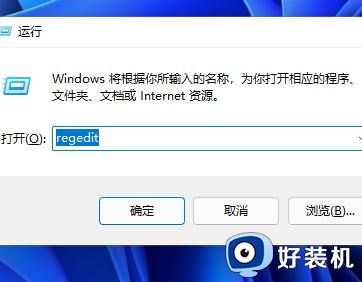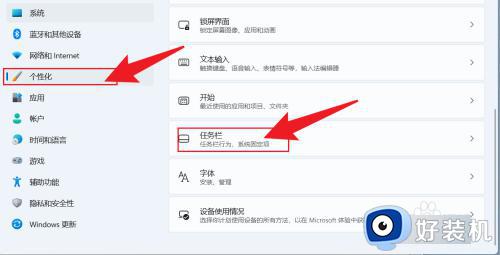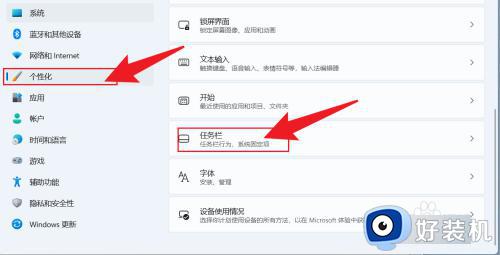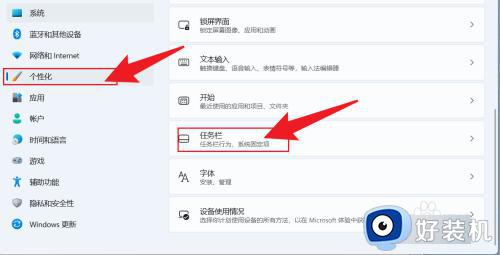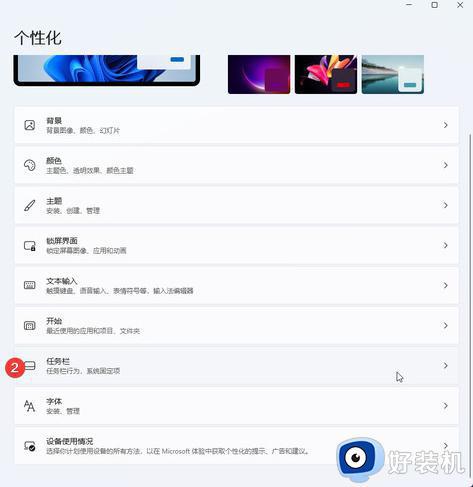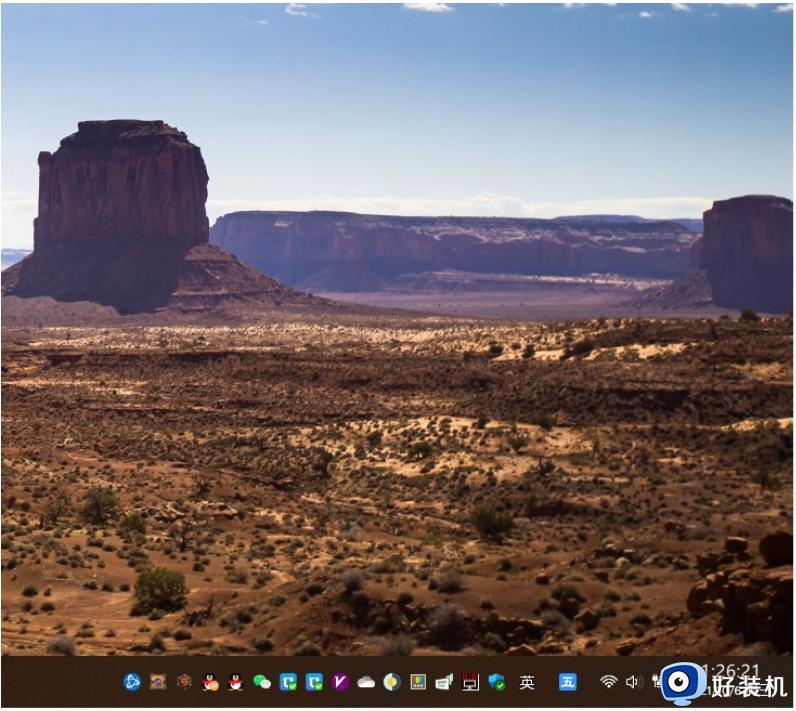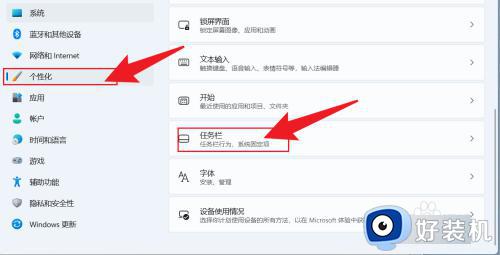win11时间怎么显示秒 win11时间显示秒设置方法
时间:2021-12-10 14:14:28作者:xinxin
一般来说,在win11家庭版系统任务栏中显示的时间大多只能到分,很少会出现秒的情况,对此有些用户就想要将win11电脑中的时间精确到秒,可是自己刚接触这款系统不久,因此也不懂的该怎么设置,那么win11时间怎么显示秒呢?下面小编就来告诉大家win11时间显示秒设置方法。
具体方法:
第一步、把系统时间显示去掉
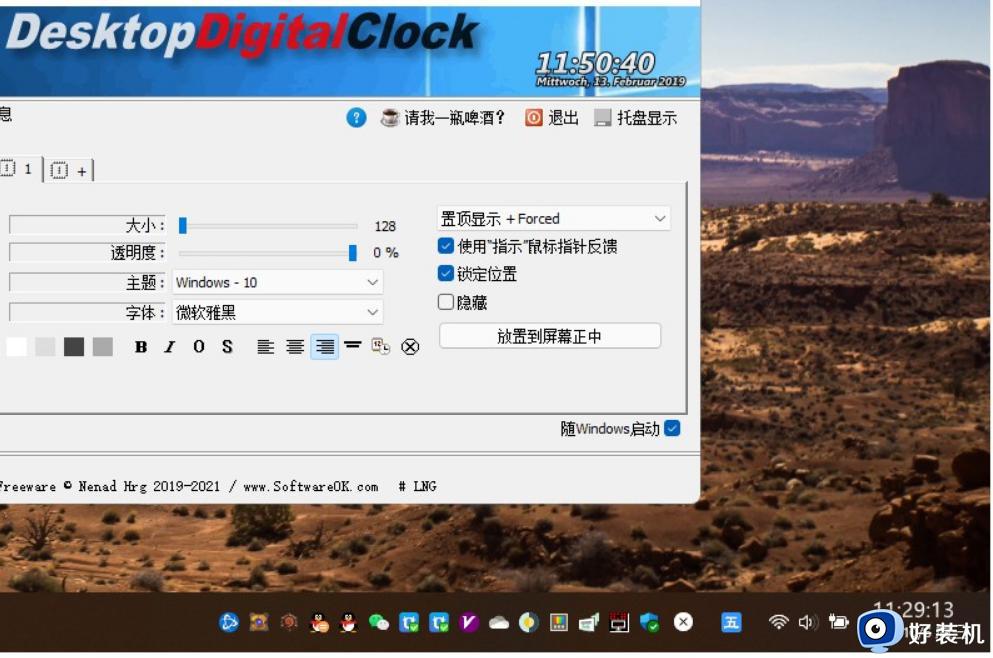
控制面板-时间时钟把显示改成SS(聊天记录时间显示会一样的变化)所以最后改成了双时间
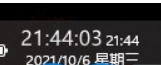
第二步、安装DesktopDigitalClock 下载地址:http://www.softwareok.com/?seite=Microsoft/DesktopDigitalClock,设置如图
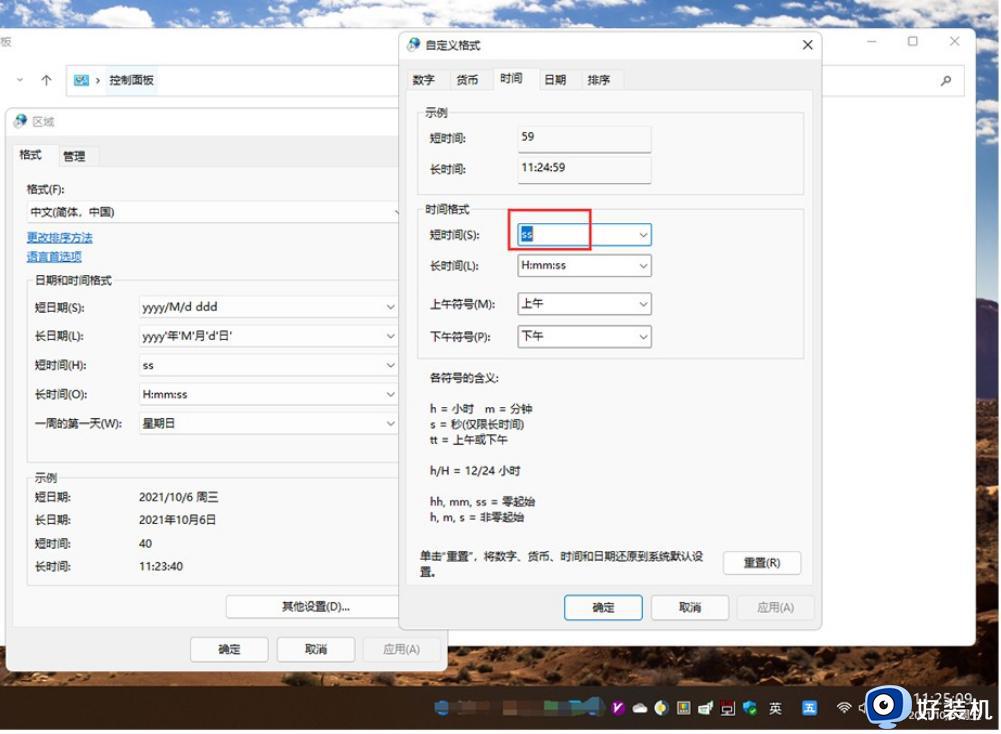
后把时间拉到原来的那个时间显示的位置。
以上就是关于win11时间显示秒设置方法了,有需要的用户就可以根据小编的步骤进行操作了,希望能够对大家有所帮助。